Unix-lignende operativsystemer som Linux, BSD ogandre, bruker vertsnavn for å snakke med hverandre. Hva er et vertsnavn? Det er et unikt navn som brukeren angir. Disse navnene kan være hva som helst, fra et fornavn til et kodenavn til en rekke med numre, nettstedets domenenavn eller noe i mellom. Når det gjelder Linux, blir vertsnavn ofte angitt under den første installasjonsprosessen. Hvis du ikke er fornøyd med det, kan du endre Linux-datamaskinens vertsnavn til noe annet.
Endring av vertsnavnet på Linux innebærer rotrundt med rotmappen. Det vil kreve root-tilgang, så før vi begynner med denne guiden, kan du følge veiledningen for hvordan du aktiverer root-brukeren på Linux.
Alternativ 1 - Vertsnavn-applikasjonen
Mange Linux-operativsystemer har et programkalt “Vertsnavn.” Det er et lite verktøy som lar brukere raskt og enkelt bytte ut og endre vertsnavnet til et gitt Linux-system raskt og enkelt. Det gjør det også mulig for brukere å angi aliasnavn, se IP-adressen til et gitt vertsnavn og mye mer.
Mens de fleste distribusjoner leveres med detteapplikasjonen, er det en god idé å undersøke hvordan du installerer det uansett, siden noen kanskje ikke har satt den opp eller kanskje tidligere har avinstallert den. For å sette opp Hostname-applikasjonen, start et terminalvindu ved å trykke på Ctrl + Alt + T eller Ctrl + Shift + T med tastaturet. Følg deretter instruksjonene nedenfor som samsvarer med Linux OS du bruker.
Ubuntu
sudo apt install hostname
Debian
sudo apt-get install hostname
Arch Linux
Dessverre er Hostname-applikasjonen et verktøy som detoperativsystemet Arch Linux har ikke. Heldigvis, for så nyttig som Hostname-appen, er det ikke påkrevd å bruke for å endre vertsnavnet. Hvis du er på Arch og har behov for å endre vertsnavnet på systemet ditt, er det fremdeles mulig å gjøre det ved å følge alternativ 2 i den neste delen av denne artikkelen.
Fedora
sudo dnf install hostname
Opensuse
sudo zypper install hostname
Generisk Linux
De fleste Linux-brukere vil ha tilgang til vertsnavnetapp. Hvis du av en eller annen grunn ikke har noen måte å få tilgang til det, er det best å hoppe over alternativ 1 og prøve alternativ 2. Det er ingen programvare å installere, og hvert Linux-operativsystem uansett hvor uklar har en / Etc / vertsnavn fil.
Endre vertsnavnet med Vertsnavnverktøyet
Vertsnavn fungerer i terminalen og krever rootprivilegier. Årsaken til at den trenger Root, er at vertsnavnsfilen på et Linux-system ligger i systemkatalogen, og brukere uten superbrukerrettigheter har ikke tilgang til denne filen. For å få root-tilgang, kan du kjøre su kommando. Eller sudo -er er mulig hvis du har deaktivert Root-kontoen.
su -
Eller:
sudo -s
Når du har fått Root-tilgang, vil du kunne endre vertsnavnet på maskinen med kommandoen nedenfor.

hostname -b new hostname
Etter at endringen er gjort, kan du bekreftenytt vertsnavn med følgende kommando. Husk: det nye vertsnavnet vises ikke i noen Linux-terminal før du starter Linux-PCen eller serveren på nytt.
hostname
Angi vertsnavn med en fil
Hostname-applikasjonen lar brukerne stillevertsnavninfo med en fil. Denne funksjonen er spesielt nyttig hvis det nye navnet du prøver å angi, er veldig langt. Å gjøre det, åpne opp et terminalvindu og få et rotskall med su eller sudo -er.
su -
Eller
sudo -s
Deretter lager du tekstfilen som vil inneholde vertsnavnet med ta på kommando.
touch /home/username/hostname-file
Åpne vertsnavnsfilen i Nano-tekstredigereren.
nano -w /home/username/hostname-file
Lim inn det nye vertsnavnet i Nano-tekstredigereren ved å trykke på Ctrl + Shift + V på tastaturet. Lagre det ved å trykke Ctrl + O og avslutte med Ctrl + X.
Endelig, endre vertsnavnet fra filen med:
hostname -i hostname-file
Alternativ 2 - Endre / etc / hostname fil
En annen måte å endre Linux-datamaskinens vertsnavn er å direkte endre filen der systemet lagrer navnet på datamaskinen din, i / Etc / vertsnavn fil. Åpne et terminalvindu for å få tilgang til og redigere filen. Få deretter et rotskall ved å bruke su til å logge inn som rot, eller ved å bruke sudo -er hvis du ikke har tilgang til superbrukerrettigheter.
su -
Eller
sudo -s
Når du har fått Root-tilgang i terminalvinduet, åpner du / Etc / vertsnavn filen i Nano-tekstredigereren.
nano -w /etc/hostname
Bruk tastaturet til å slette det eksisterende vertsnavnet fra filen. Forsikre deg om at det ikke er mellomrom igjen. Deretter, når det gamle vertsnavnet blir slettet, skriv ut det nye ønskede vertsnavnet.
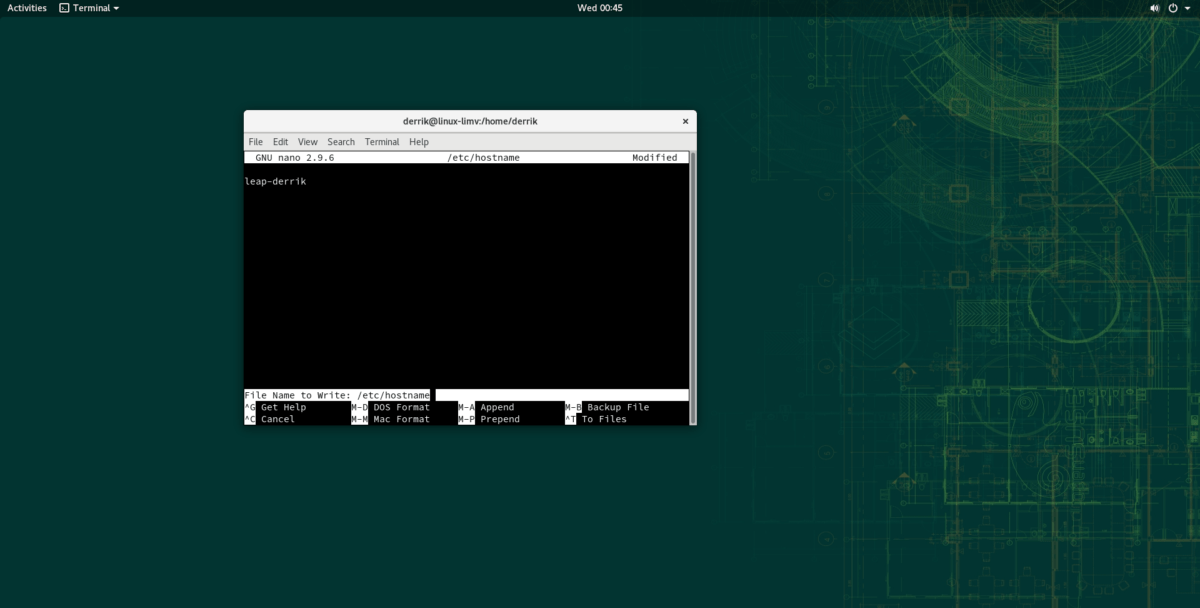
Når du er fornøyd med den nye endringen av vertsnavn, lagrer du Nano-tekstredigereren ved å trykke på Ctrl + O tastaturkombinasjon. Lukk den deretter med Ctrl + X.













kommentarer